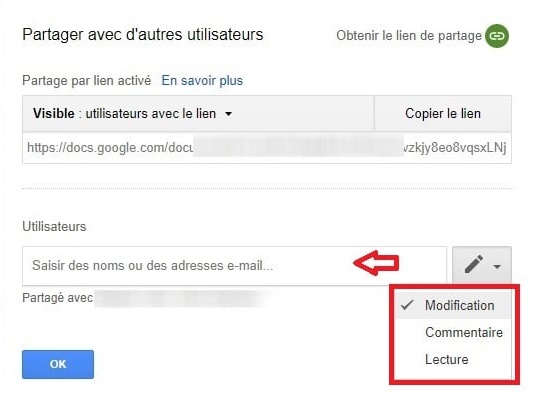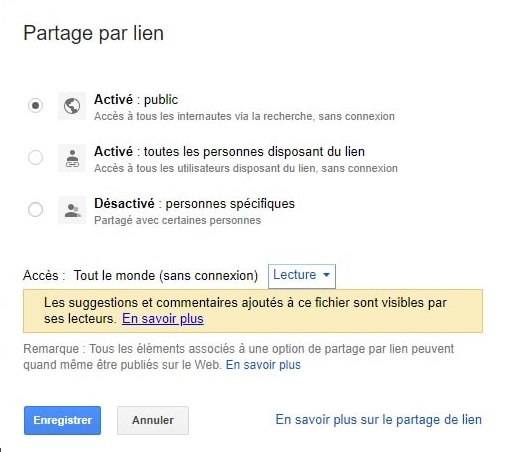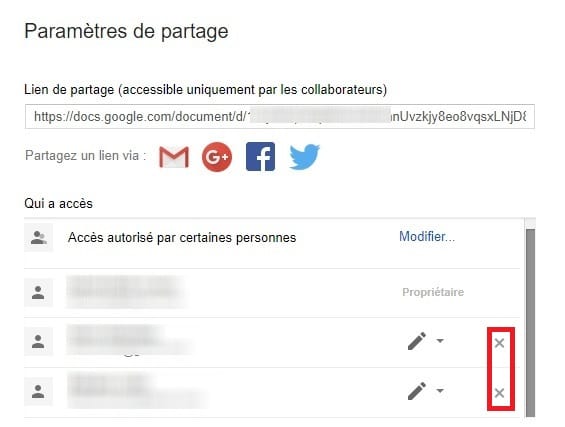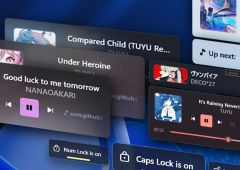Google Drive : comment partager des fichiers, contrôler les droits d’accès et de modification
Google Drive est le choix de stockage de milliers d’internautes. C’est aussi un moyen rapide et facile de partager des fichiers. Ils peuvent l’être via une URL publique ou être limités à une poignée d’utilisateurs. Au cas où vous souhaiteriez vous assurer que ces données rentrent à nouveau dans une sphère plus confidentielle, il est possible de supprimer le partage ou de restreindre les droits.
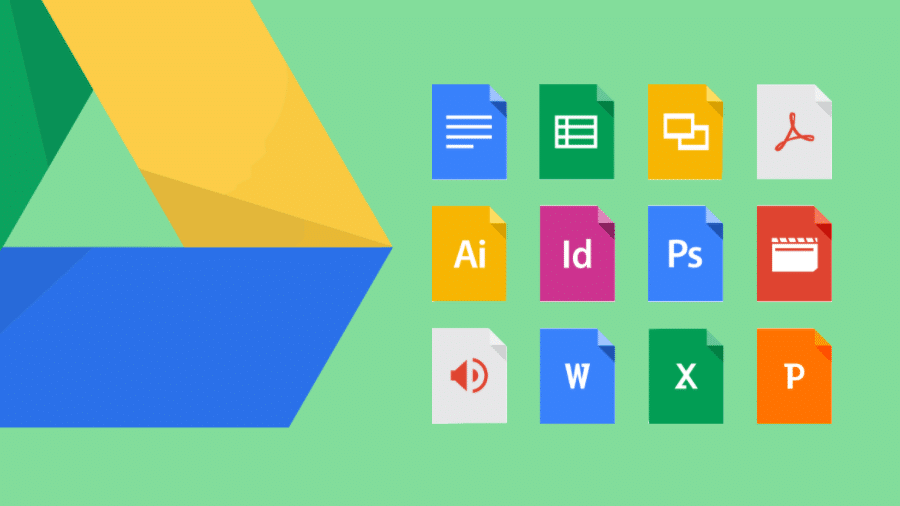
Google Drive est un véritable couteau suisse qui, au-delà de sa fonction primaire qu’est le stockage dans le Cloud, fait office d’une solution collaborative. Les professionnels comme les particuliers trouvent en ce point quelque chose de très utile qui permet de partager en quelques clics un fichier ou un dossier à plusieurs : documents texte, tableurs, photos, vidéos, et même des programmes.
Google Drive : comment partager des fichiers à plusieurs
Pour le partage en lui-même, l'option permettant de le faire est accessible dans le menu contextuel qui se présente au clic droit sur un fichier ou sur un dossier dans Google Drive :
- Cliquez sur Partager puis saisissez l’adresse Gmail des personnes qui doivent avoir accès au fichier
- Cliquez sur l’icône sous la forme d’un crayon à droite du champ pour modifier les droits de contrôle (vous pouvez autoriser les autres à modifier le document, à mettre des commentaires ou simplement les limiter à la lecture seule)
Activer ou supprimer le partage par lien
Tous les fichiers sur Google Drive disposent d'un lien de partage. Faites un clic droit sur le fichier en question, puis cliquez obtenir le lien de partage. Par défaut, seules les personnes ayant reçu le droit d'accès à un fichier peuvent accéder à son contenu en se servant du lien. Il est également possible d'ouvrir l'accès à tout le monde en activant le partage public.
- Faites un clic droit sur le fichier > Partager > Avancé
- Dans la section Qui a accès, cliquez sur Modifier à droite
- Cochez l'option Activé : public pour permettre à n'importe qui de consulter le fichier
Voici ce à quoi correspond chaque option :
Activé – Public : En plus d'être consultable par tous ceux qui disposent du lien sans qu'il n'aient besoin de se connecter à leur compte Google, le fichier pourra également être indexé dans les moteurs de recherche.
Activé – Tous les utilisateurs disposant du lien : le caractère public du fichier est un peu plus restreint. Il n'est pas indexé dans les moteurs de recherche, mais toutes les personnes disposant du lien peuvent y accéder, sans avoir besoin de se connecter à leur compte Google.
Désactivé – Personnes spécifiques : En cochant sur désactivé, vous supprimez le partage public. Seules les personnes dont vous avez renseigné l'adresse email dans les droits d'accès pourront consulter le fichier. Il leur faudra donc se connecter à leur compte Google.
Supprimer le droit d'accès à un fichier partagé
Vous avez autorisé plusieurs adresses à accéder à un document, une image ou une vidéo et souhaitez rendre ces données à nouveau privées :
- Faites toujours un clic droit sur le fichier
- Cliquez sur Partager puis sur le bouton Avancé en bas du champ de saisie des adresses
- Vous avez la liste des personnes ayant accès au fichier partagé
- Cliquez sur la croix à droite de chaque profil pour lui retirer le droit d’accès
Enfin, Google Drive permet également à ceux qui détiennent le lien et les droits d'accès de télécharger un fichier partagé. Pour empêcher les téléchargements, cliquez sur la case Désactiver les options permettant aux commentateurs et aux lecteurs de télécharger, d'imprimer ou de copier cet élément. Elle se trouve en bas des Paramètres de partage (clic droit sur le fichier > Partager > Avancé).